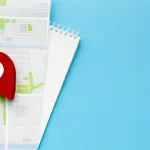Come attivare l’opzione sviluppatore su Motorola Moto G 4G
di Redazione
06/01/2016

Sappiamo tutti che Android è il sistema libero per eccellenza in campo mobile, vi permette di fare molto più delle alternative iOS e Windows Mobile, e in particolare Motorola ha guadagnato una certa fama tra gli appassionati di modding e personalizzazioni, in quanto non pone particolari limiti come fanno altri produttori (Samsung per prima).
Il Motorola Moto G 4G in particolare è uno dei modelli più recenti della casa alata, con tanto di Android 5 Lollipop (e superiori) installato di serie, e come gli altri dispositivi dello stesso marchio si presta facilmente a personalizzazioni, le quali prevedono però che facciate alcune operazioni preliminari.
 Una delle principali operazioni da fare per poter in seguito operare sul Moto G 4G consiste nella attivazione dell'Opzione Sviluppatore, una modalità che vi permetterà di lanciare lo smartphone in debug e di fare operazioni complesse collegandolo al computer (e non solo).
Non è un'operazione difficile, ne tanto meno capace di provocare in se particolari problemi, non invalida la garanzia e non da nessun problema. Inoltre la procedura di attivazione dell'Opzione Sviluppatore è una di quelle cose che potrete fare in pochi secondi e con qualche tap nel posto giusto.
Seguite questa guida nel dettaglio per attivarla sul vostro smartphone Motorola Moto G 4G:
Una delle principali operazioni da fare per poter in seguito operare sul Moto G 4G consiste nella attivazione dell'Opzione Sviluppatore, una modalità che vi permetterà di lanciare lo smartphone in debug e di fare operazioni complesse collegandolo al computer (e non solo).
Non è un'operazione difficile, ne tanto meno capace di provocare in se particolari problemi, non invalida la garanzia e non da nessun problema. Inoltre la procedura di attivazione dell'Opzione Sviluppatore è una di quelle cose che potrete fare in pochi secondi e con qualche tap nel posto giusto.
Seguite questa guida nel dettaglio per attivarla sul vostro smartphone Motorola Moto G 4G:
- Dallo smartphone andate su Impostazioni all'interno del menu della app di Android
- Da qui spostatevi su Telefono e avete due possibilità in funzione della versione di Lollipop e della rom del vostro Motorola
- In un caso dovrete andare su Altro e quindi su Generale
- Nell'altro invece Info Dispositivo e poi Altro
- In questo menu andate a cercare Numero Build e fate tanti tap consecutivi su questo, comincerà da un certo punto in poi a darvi indicazione di quanti tocchi mancano per attivare l'Opzione Sviluppatore e fermatevi quando vi da l'ok
- Adesso tornate al menu precedente in Impostazioni e troverete Menu Sviluppatori
- Entrando in questo dovrete attivare con una spunta, o spostando la leva su attivo, il Debug USB e avrete finito
Articolo Precedente
Come formattare Motorola Moto G 4G
Articolo Successivo
Migliori programmi PDF per Windows 10
Redazione